Pruebas en un entorno real
Pruebe en producción sin marcas de agua.
Funciona donde lo necesites.
En el desarrollo de software, especialmente en el marco .NET, la manipulación y gestión de archivos PDF es una tarea fundamental. C# suele ser la opción elegida para este tipo de operaciones, lo que requiere bibliotecas PDF fiables. Dos de estas bibliotecas, IronPDF y PdfPig, han surgido como herramientas destacadas en este espacio.
IronPDF es famoso por sus prestaciones de alto rendimiento en entornos C#, y ofrece amplias funciones que van desde la conversión de HTML a PDF, pasando por completas opciones de formato, hasta funciones avanzadas de edición. Está diseñado para desarrolladores .NET que buscan un enfoque polifacético de la manipulación de PDF. Por otro lado, PdfPig, conocido por su destreza para leer y extraer texto y otros contenidos de los PDF, es una herramienta crucial para los desarrolladores que dan prioridad a la extracción y el análisis de contenidos.
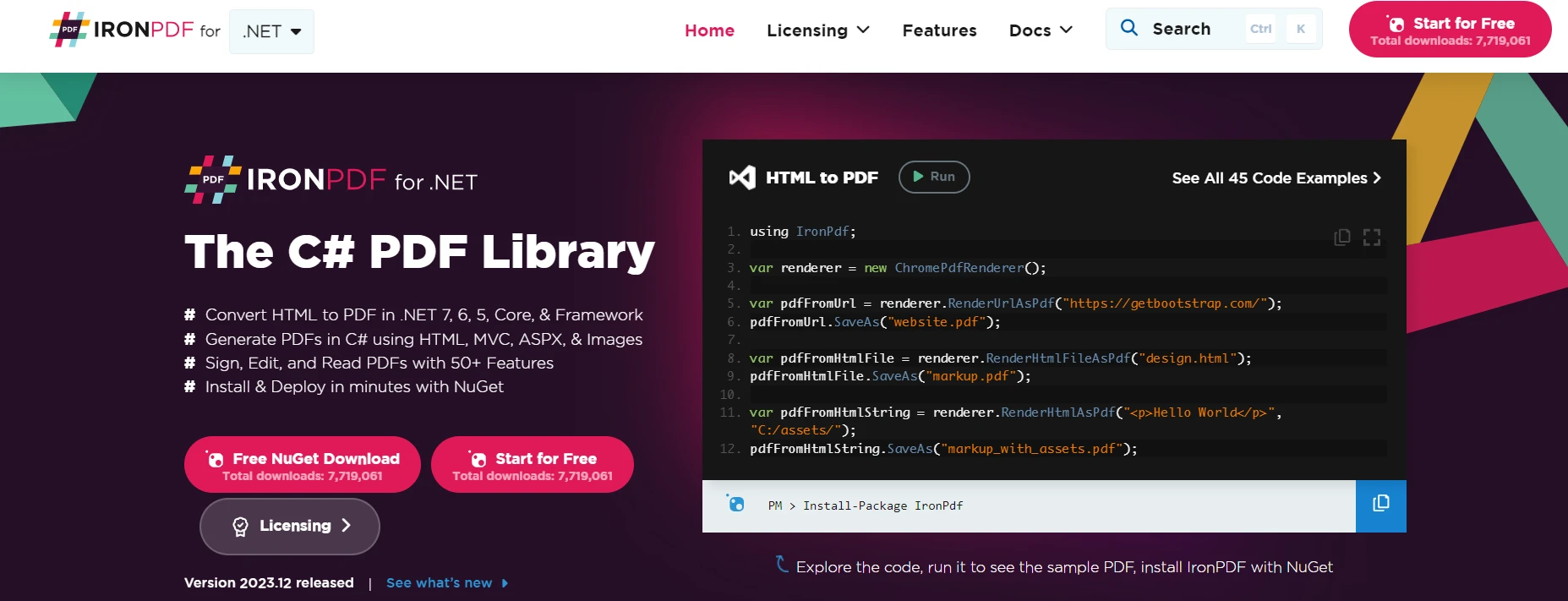
IronPDF se erige como una potente y versátil biblioteca PDF dentro de las bibliotecas PDF de C#. Diseñado específicamente para desarrolladores .NET, ofrece un completo conjunto de funciones que permiten crear, manipular y convertir documentos PDF. Su funcionalidad se extiende a varias versiones de .NET, lo que demuestra su adaptabilidad en distintos entornos de desarrollo.
IronPDF destaca en la conversión de documentos HTML y páginas web en formato PDF conservando con precisión el diseño, el estilo y el contenido. Esta función es especialmente valiosa para generar informes, facturas y otros documentos a partir de aplicaciones basadas en web.
La biblioteca permite el uso de activos HTML como HTML (5 e inferiores)CSS (Pantalla e impresión)JavaScript e imágenes en PDF. También permite aplicar plantillas y ajustes de página, incluidos encabezados, pies de página números de página, márgenes personalizados, diseños adaptables y personalización del tamaño del papel. También puede editar los metadatos del documento.
IronPDF ofrece funcionalidades para establecer propiedades y seguridad y editar la estructura del documento y el contenido de las páginas. Esto incluye la adición de firmas digitales, la compresión de archivos PDF y la edición de metadatos, fusión y dividir PDF añadir anotaciones y crear o editar formularios PDF.
IronPDF funciona en múltiples plataformas y es compatible con diversos lenguajes de programación y entornos, como Windows, Linux, macOS, Docker, Azure y AWS. Es compatible con Microsoft Visual Studio y JetBrains Rider & ReSharper.
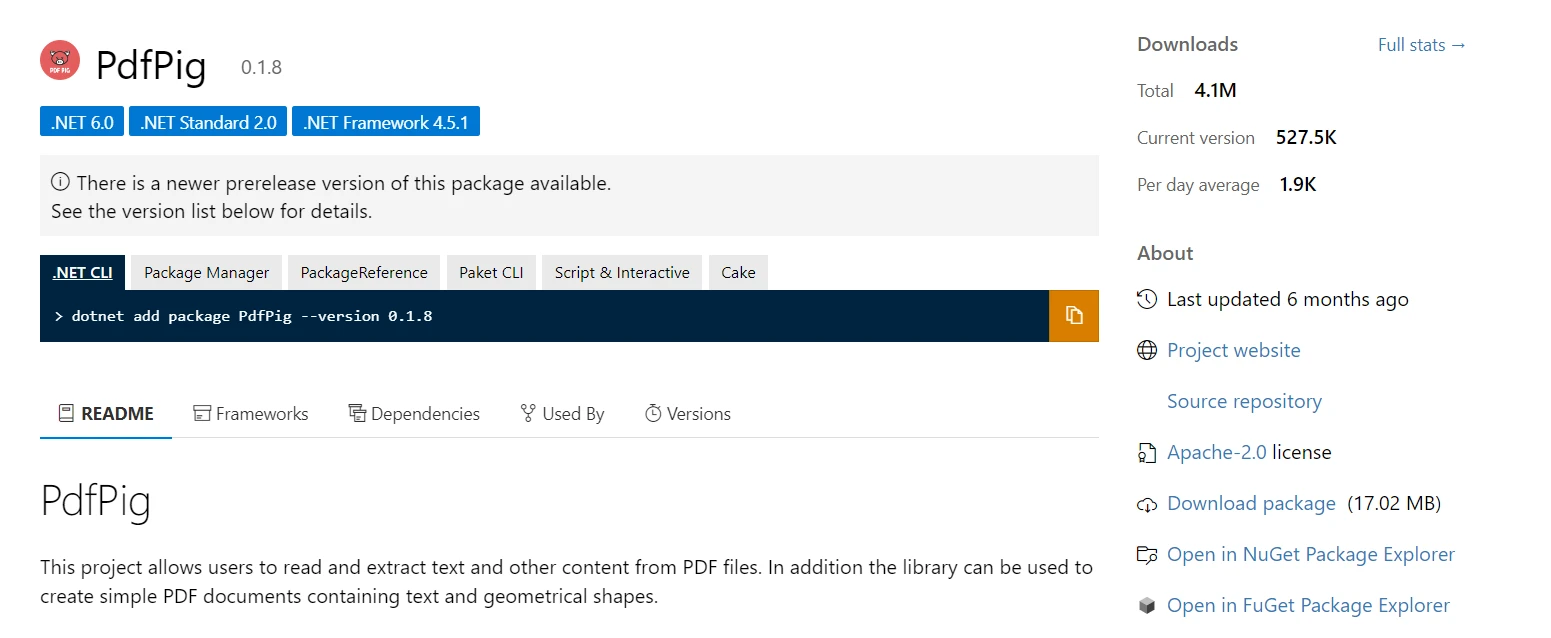
PdfPig es una biblioteca de C# centrada principalmente en la lectura y extracción de contenido de archivos PDF. Se trata de una adaptación de la popular biblioteca PDFBox para la plataforma .NET. El principal punto fuerte de PDFPig reside en su capacidad para diseccionar y analizar documentos PDF, lo que lo convierte en una valiosa herramienta para desarrolladores que necesitan analizar y procesar el contenido de archivos PDF.
PDFPig destaca en la extracción de texto, imágenes y otros contenidos de documentos PDF. Esta capacidad es crucial para aplicaciones de análisis de contenidos, extracción de datos y tratamiento de documentos.
La biblioteca ofrece funciones para comprender el diseño de las páginas PDF. Esto incluye la identificación de bloques de texto, lo que resulta beneficioso para reconstruir el diseño original del documento o para extraer datos estructurados.
PDFPig está diseñado para funcionar con varias versiones de la especificación PDF. Esta compatibilidad la convierte en una herramienta versátil para manejar una amplia gama de documentos PDF.
En esta sección, recorreremos los pasos para configurar una aplicación de consola básica, que puede ser un punto de partida para integrar y probar librerías como IronPDF y PDFPig.
Para empezar, inicie Visual Studio. Una vez abierto, inicie un nuevo proyecto pulsando el botón "Crear un nuevo proyecto". Esto le llevará a una gran variedad de tipos de proyectos.
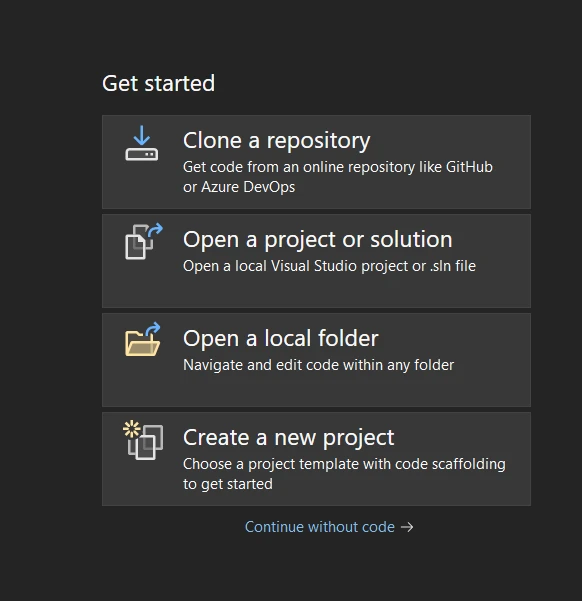
Para esta guía, seleccione la opción "Aplicación de consola". También puede elegir ".NET Core App" u otros tipos de proyecto pertinentes en función de sus necesidades específicas.
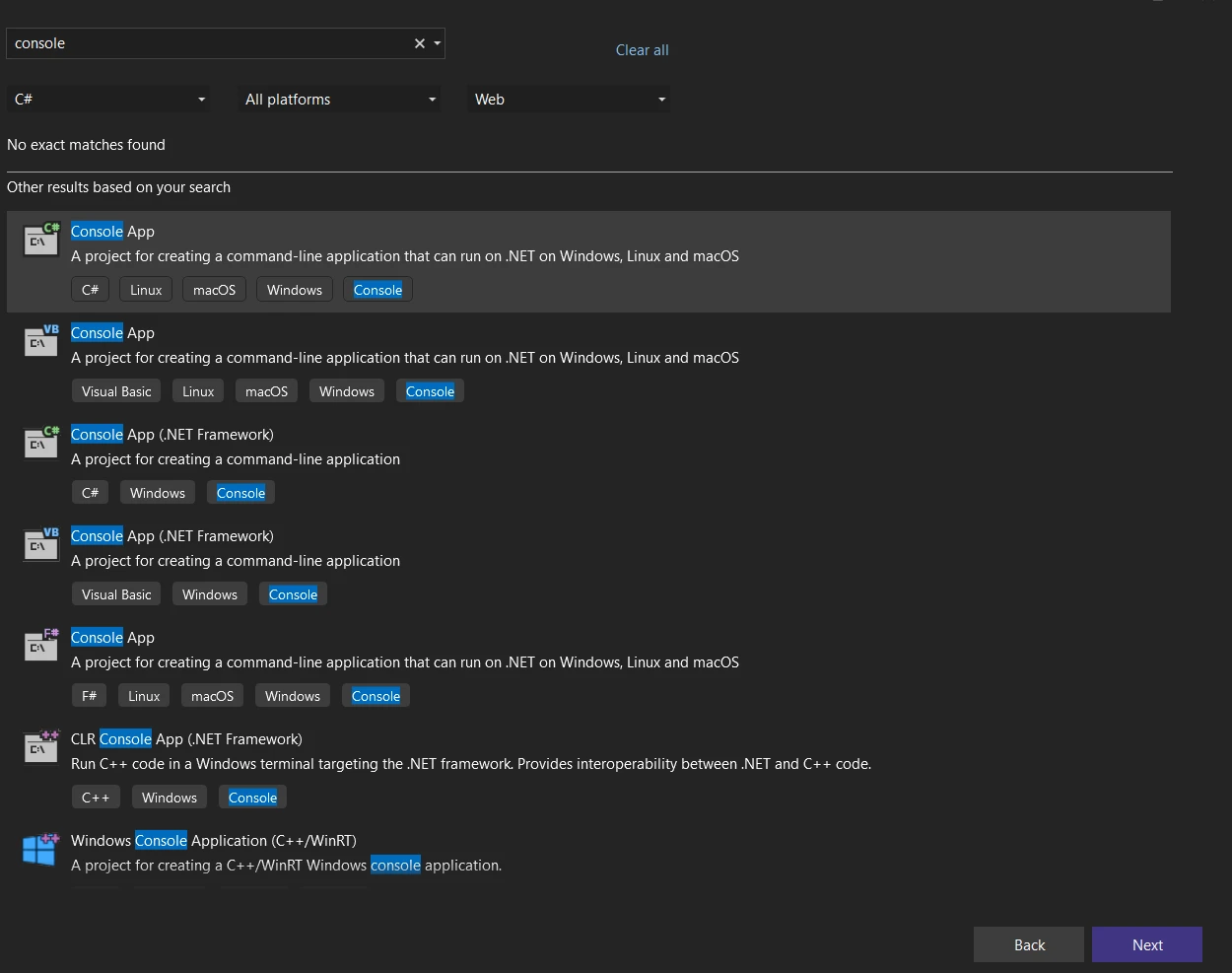
Una vez seleccionado el tipo de proyecto, el siguiente paso consiste en asignarle un nombre. Localice el cuadro de texto designado para el nombre del proyecto e introduzca un nombre que refleje el propósito de su solicitud.
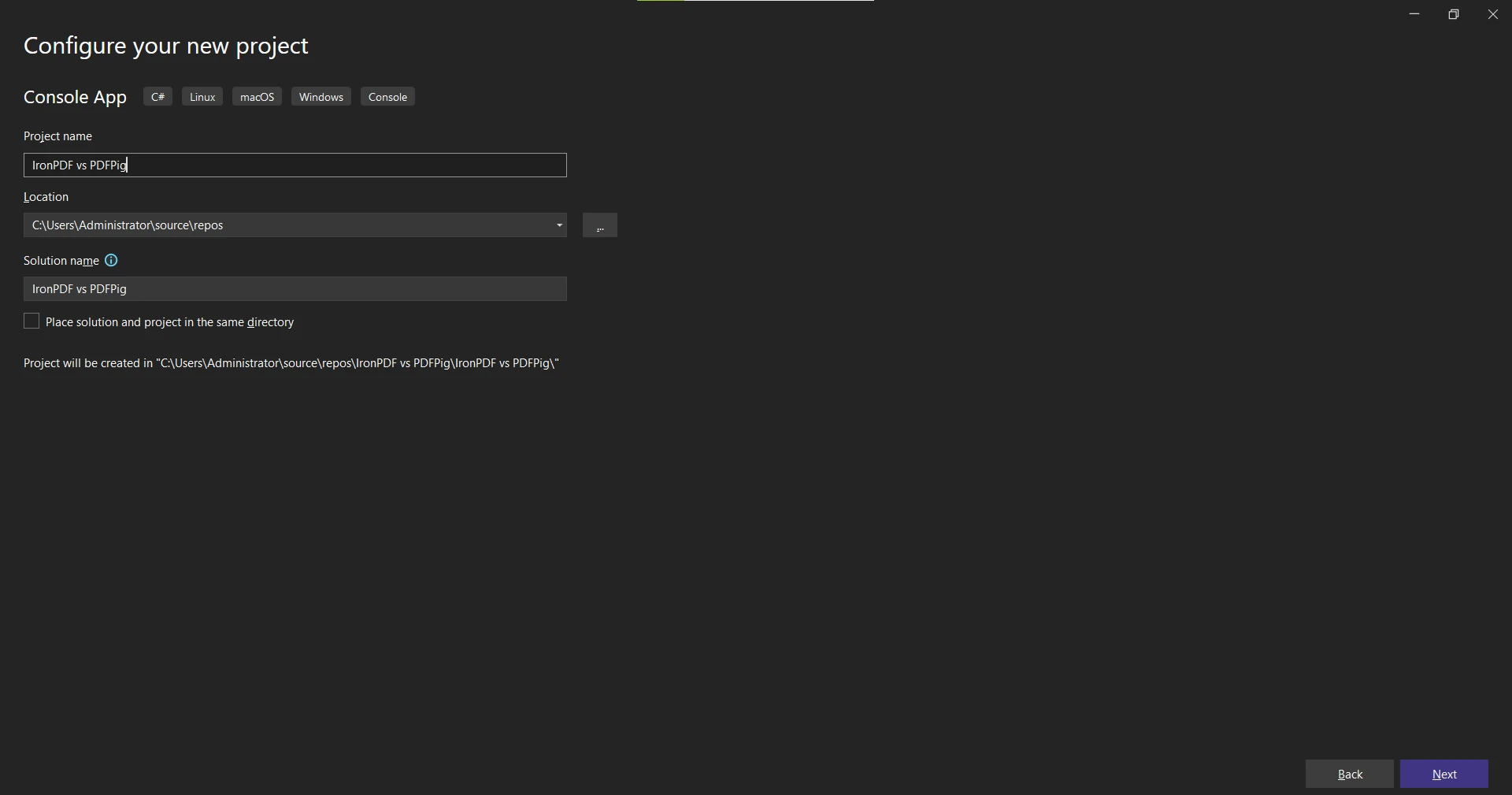
Una vez que hayas nombrado tu proyecto y elegido su ubicación, haz clic en el botón "Siguiente" para continuar.
Tras configurar los detalles básicos del proyecto, se le pedirá que seleccione una versión de .NET Framework. Seleccione una versión de .NET Framework que se ajuste a los requisitos de su proyecto y a las necesidades de compatibilidad de las bibliotecas que piensa utilizar, como IronPDF y PDFPig. Tras seleccionar la versión de .NET Framework adecuada, haga clic en el botón "Crear" para finalizar la creación de su nuevo proyecto.
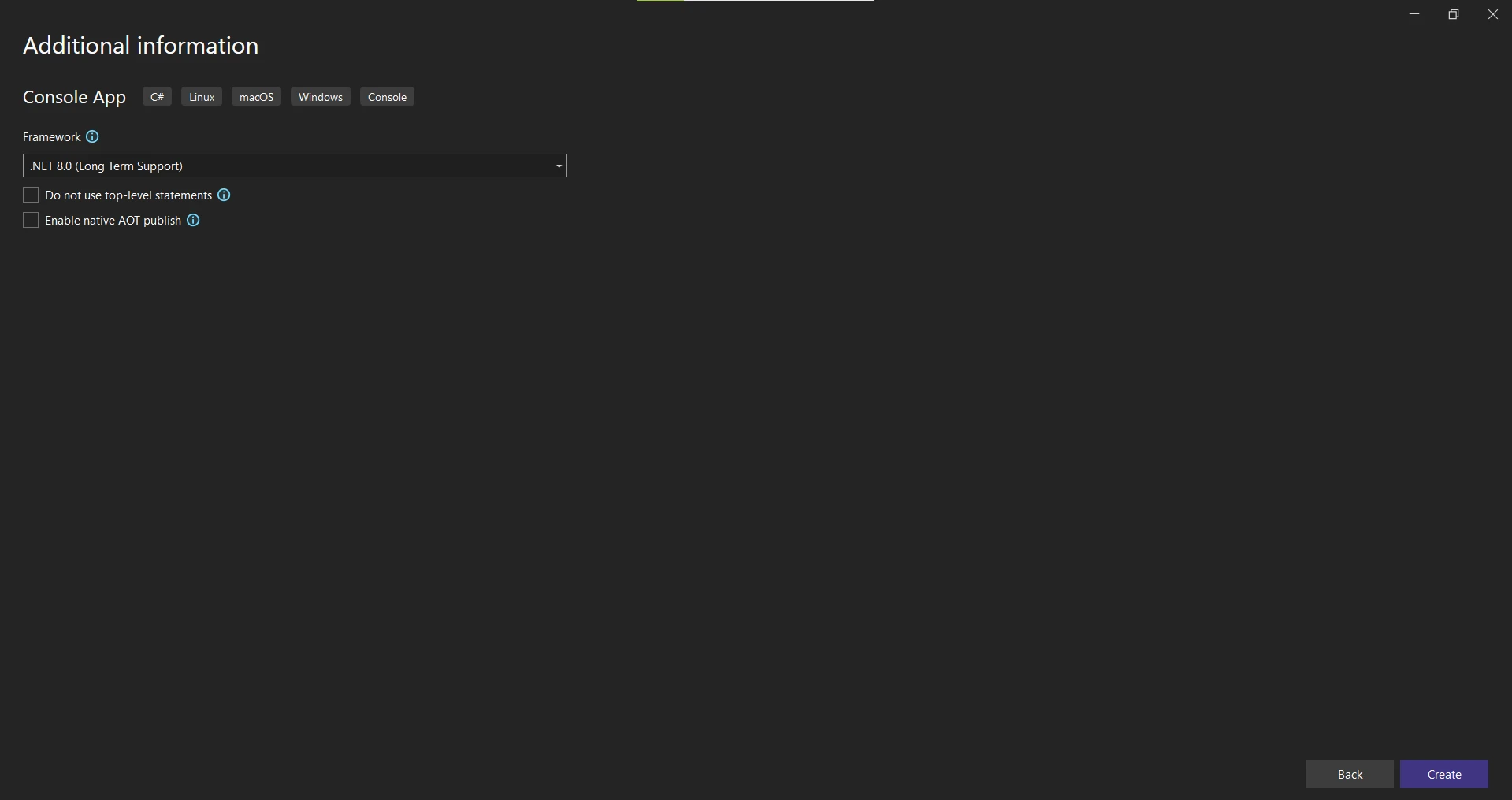
Su proyecto ya está configurado y listo para el desarrollo posterior, incluida la integración de las bibliotecas PDF deseadas y la escritura del código de su aplicación.
Para incorporar IronPDF a su proyecto a través del gestor de paquetes NuGet de Visual Studio, siga estas instrucciones:
Vaya al menú "Herramientas", seleccione "Gestor de paquetes NuGet" y, a continuación, elija "Gestionar paquetes NuGet para la solución".
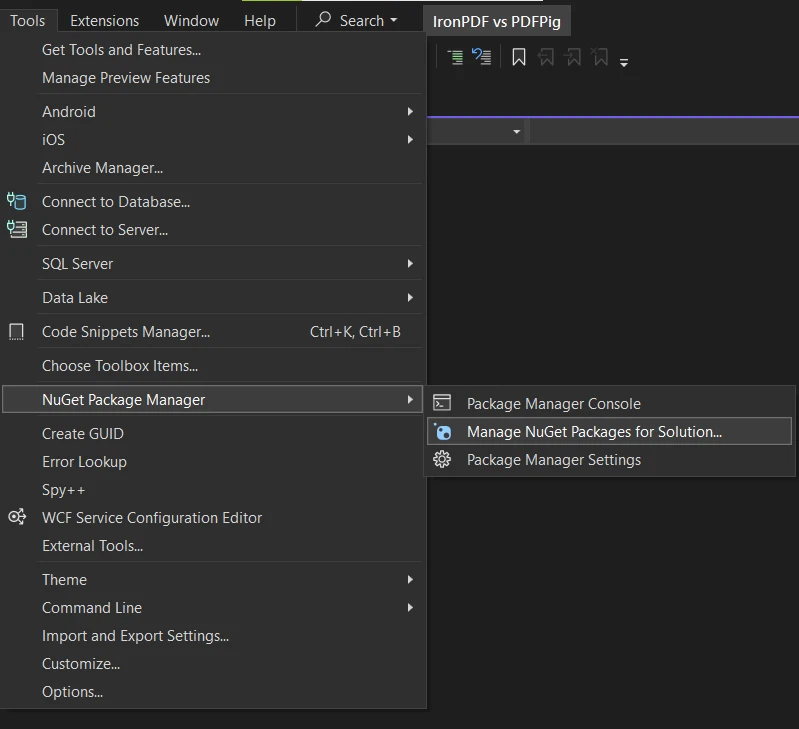
Una vez localizado, seleccione el paquete IronPDF y haga clic en "Instalar".
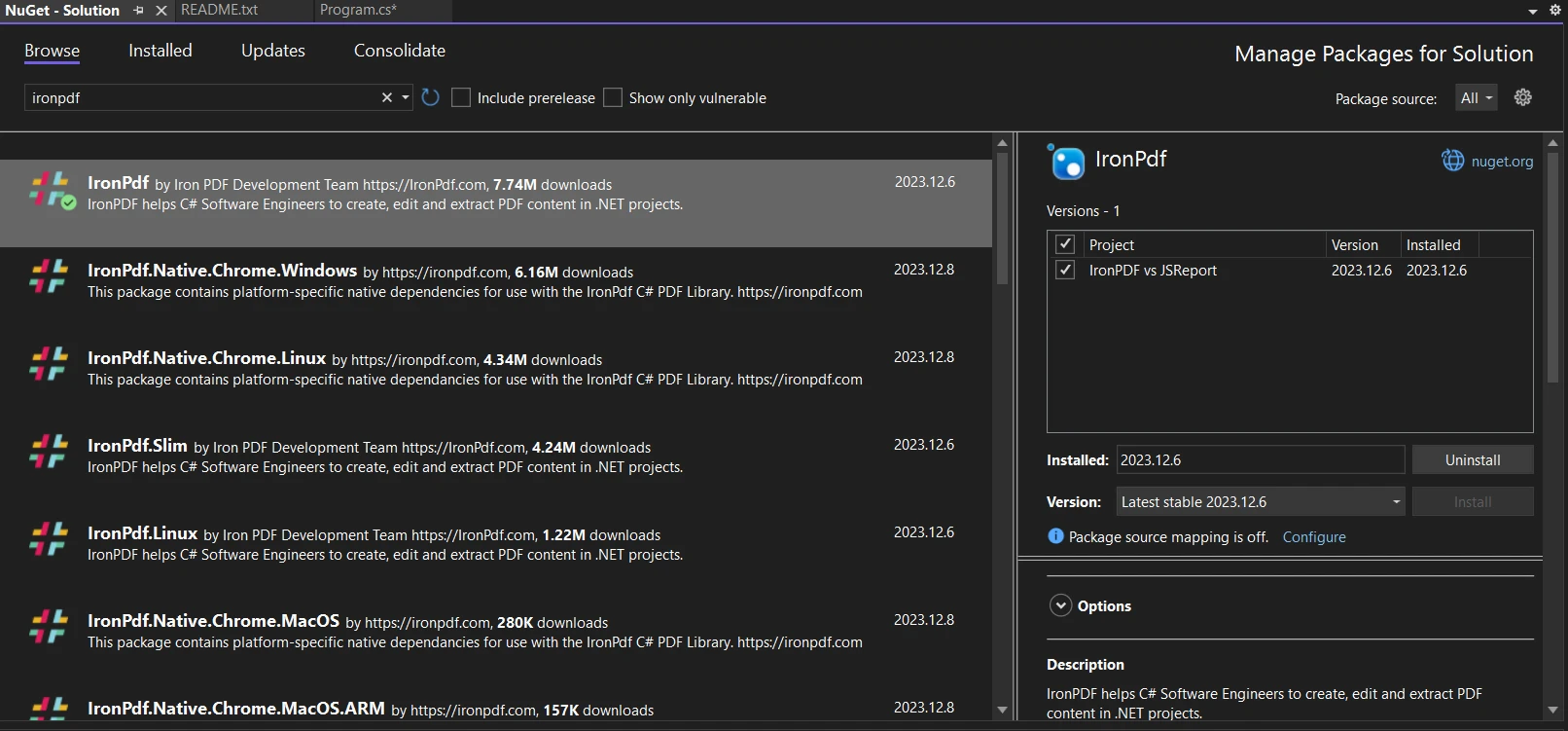
Para quienes prefieran las operaciones de línea de comandos, IronPDF puede instalarse en Visual Studio de la siguiente manera:
Vaya al menú "Herramientas", sitúe el cursor sobre "Gestor de paquetes NuGet" y seleccione "Consola del gestor de paquetes" en el submenú.

:ProductInstallComo alternativa, IronPDF puede obtenerse directamente del sitio web de NuGet:
En el Página del paquete IronPDF localice las opciones de descarga.
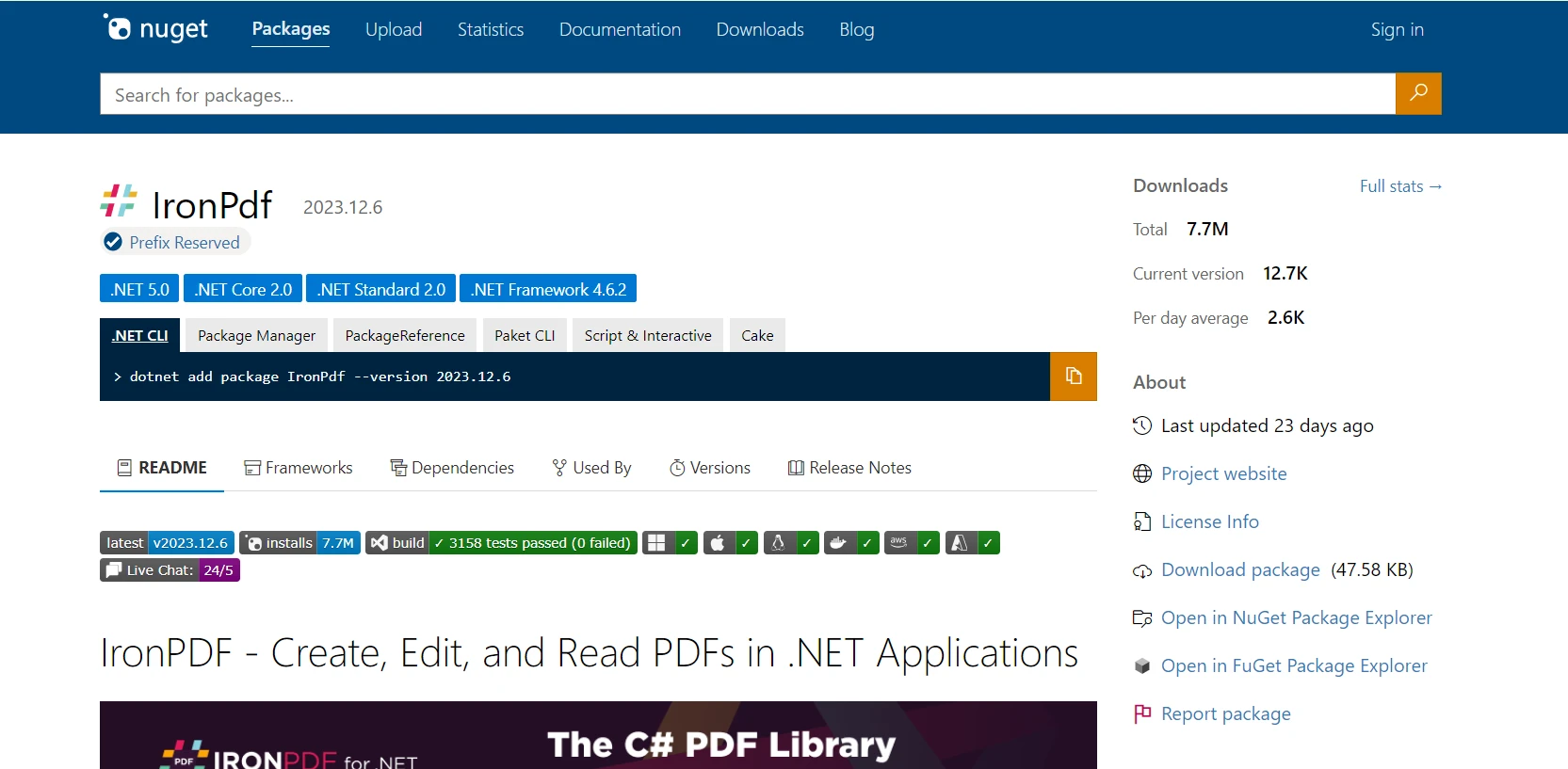
Para integrar PdfPig mediante el gestor de paquetes NuGet en Visual Studio, sigue estos pasos:
Seleccione "Herramientas" en el menú y, a continuación, "Gestionar paquetes NuGet" para abrir la interfaz del gestor de paquetes NuGet.
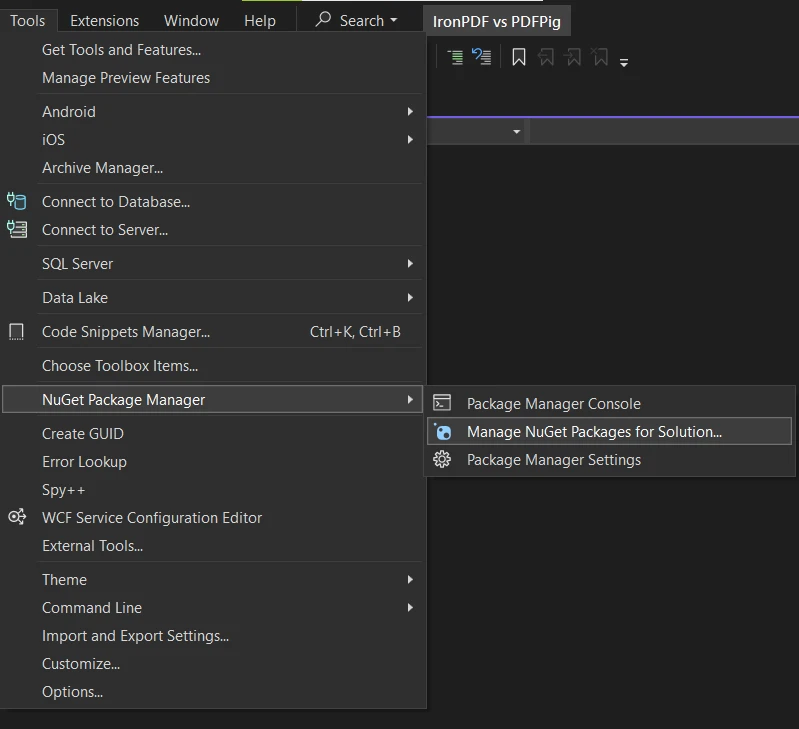
Cuando encuentres el paquete PdfPig, selecciónalo y haz clic en "Instalar".
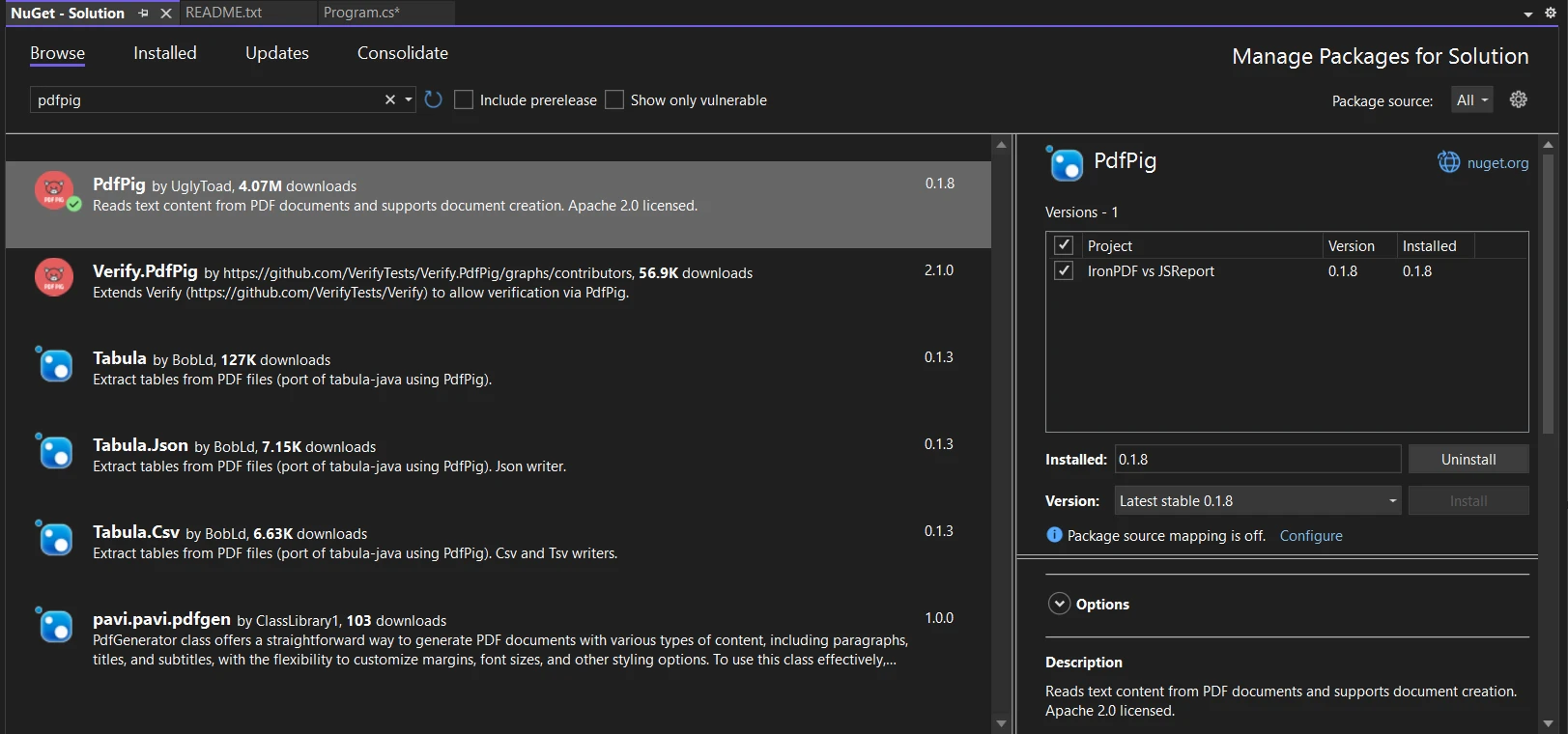
Para los que prefieren usar la consola:
Accede a la Consola del Gestor de Paquetes NuGet a través del menú 'Herramientas' seleccionando 'Gestor de Paquetes NuGet' seguido de 'Consola del Gestor de Paquetes'.

:InstallCmd Install-Package PdfPigIronPDF ofrece un sólido conjunto de funciones avanzadas y opciones de personalización que permiten a los desarrolladores adaptar los PDF a sus necesidades específicas. Estas funciones abarcan desde la conversión de documentos hasta la manipulación detallada y las mejoras de seguridad, que son fundamentales para crear documentos profesionales y seguros.
IronPDF destaca en la conversión de contenidos HTML a formato PDF, una función muy valorada en la comunidad de desarrolladores .NET por su eficacia y facilidad de uso. Esta biblioteca es conocida por su alto rendimiento y una serie de funciones avanzadas que contribuyen a su capacidad para producir PDF de alta calidad a partir de fuentes HTML.
Varias funciones avanzadas refuerzan la competencia de IronPDF en la conversión de HTML a PDF:
Renderizado CSS: IronPDF renderiza con precisión los estilos CSS, garantizando que el aspecto visual de la fuente HTML se reproduzca fielmente en la salida PDF.
Ejecución de JavaScript: Admite la $1 $2til para contenidos web dinámicos e interactivos.
IronPDF ofrece tres métodos principales para convertir HTML a PDF:
IronPDF permite convertir cadenas HTML directamente a PDF. Esta función es especialmente útil para contenidos HTML generados dinámicamente o contenidos HTML almacenados en formato de cadena dentro de su aplicación. Garantiza que todos los elementos HTML, incluidos CSS y JavaScript, se reproduzcan correctamente en el PDF final.
using IronPdf;
IronPdf.License.LicenseKey = "Your-License-Key";
var renderer = new ChromePdfRenderer();
// Crear un PDF a partir de una cadena HTML usando C#
var pdf = renderer.RenderHtmlAsPdf("<h1>Welcome to Our Report</h1><p>This document is generated using IronPDF in C#. It showcases how easy it is to convert HTML into a PDF document. Enjoy reading!</p>");
// Exportar a un archivo o Stream
pdf.SaveAs("c://HtmlToPdf.pdf");using IronPdf;
IronPdf.License.LicenseKey = "Your-License-Key";
var renderer = new ChromePdfRenderer();
// Crear un PDF a partir de una cadena HTML usando C#
var pdf = renderer.RenderHtmlAsPdf("<h1>Welcome to Our Report</h1><p>This document is generated using IronPDF in C#. It showcases how easy it is to convert HTML into a PDF document. Enjoy reading!</p>");
// Exportar a un archivo o Stream
pdf.SaveAs("c://HtmlToPdf.pdf");Imports IronPdf
IronPdf.License.LicenseKey = "Your-License-Key"
Dim renderer = New ChromePdfRenderer()
' Crear un PDF a partir de una cadena HTML usando C#
Dim pdf = renderer.RenderHtmlAsPdf("<h1>Welcome to Our Report</h1><p>This document is generated using IronPDF in C#. It showcases how easy it is to convert HTML into a PDF document. Enjoy reading!</p>")
' Exportar a un archivo o Stream
pdf.SaveAs("c://HtmlToPdf.pdf")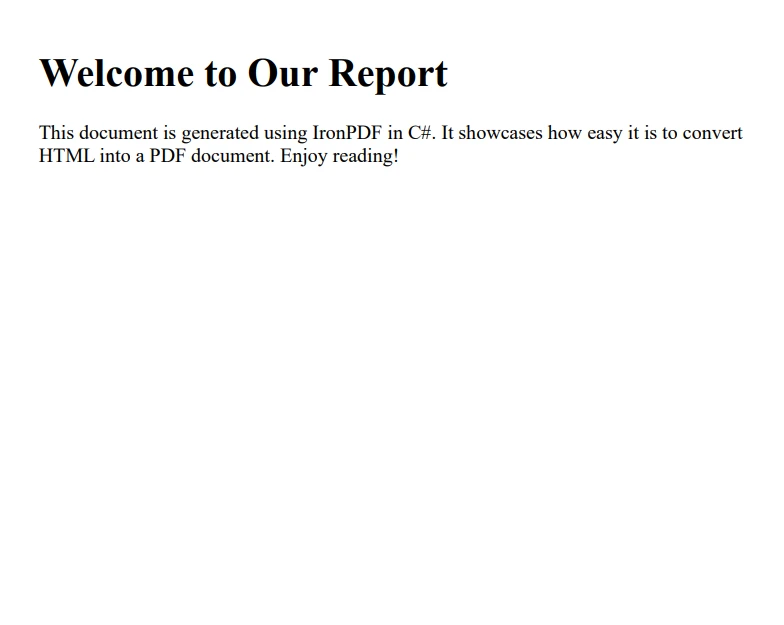
Esta función permite convertir archivos HTML estáticos en documentos PDF. Es ideal para archivos HTML estáticos o plantillas que se actualizan periódicamente y necesitan convertirse a un formato PDF coherente.
using IronPdf;
IronPdf.License.LicenseKey = "Your-License-Key";
var renderer = new ChromePdfRenderer();
renderer.RenderingOptions.PaperSize = IronPdf.Rendering.PdfPaperSize.A2;
// Crear un PDF a partir de un archivo HTML usando C#
var pdf = renderer.RenderHtmlFileAsPdf("index.html");
// Exportar a un archivo o Stream
pdf.SaveAs("c://Factura.pdf");using IronPdf;
IronPdf.License.LicenseKey = "Your-License-Key";
var renderer = new ChromePdfRenderer();
renderer.RenderingOptions.PaperSize = IronPdf.Rendering.PdfPaperSize.A2;
// Crear un PDF a partir de un archivo HTML usando C#
var pdf = renderer.RenderHtmlFileAsPdf("index.html");
// Exportar a un archivo o Stream
pdf.SaveAs("c://Factura.pdf");Imports IronPdf
IronPdf.License.LicenseKey = "Your-License-Key"
Dim renderer = New ChromePdfRenderer()
renderer.RenderingOptions.PaperSize = IronPdf.Rendering.PdfPaperSize.A2
' Crear un PDF a partir de un archivo HTML usando C#
Dim pdf = renderer.RenderHtmlFileAsPdf("index.html")
' Exportar a un archivo o Stream
pdf.SaveAs("c://Factura.pdf")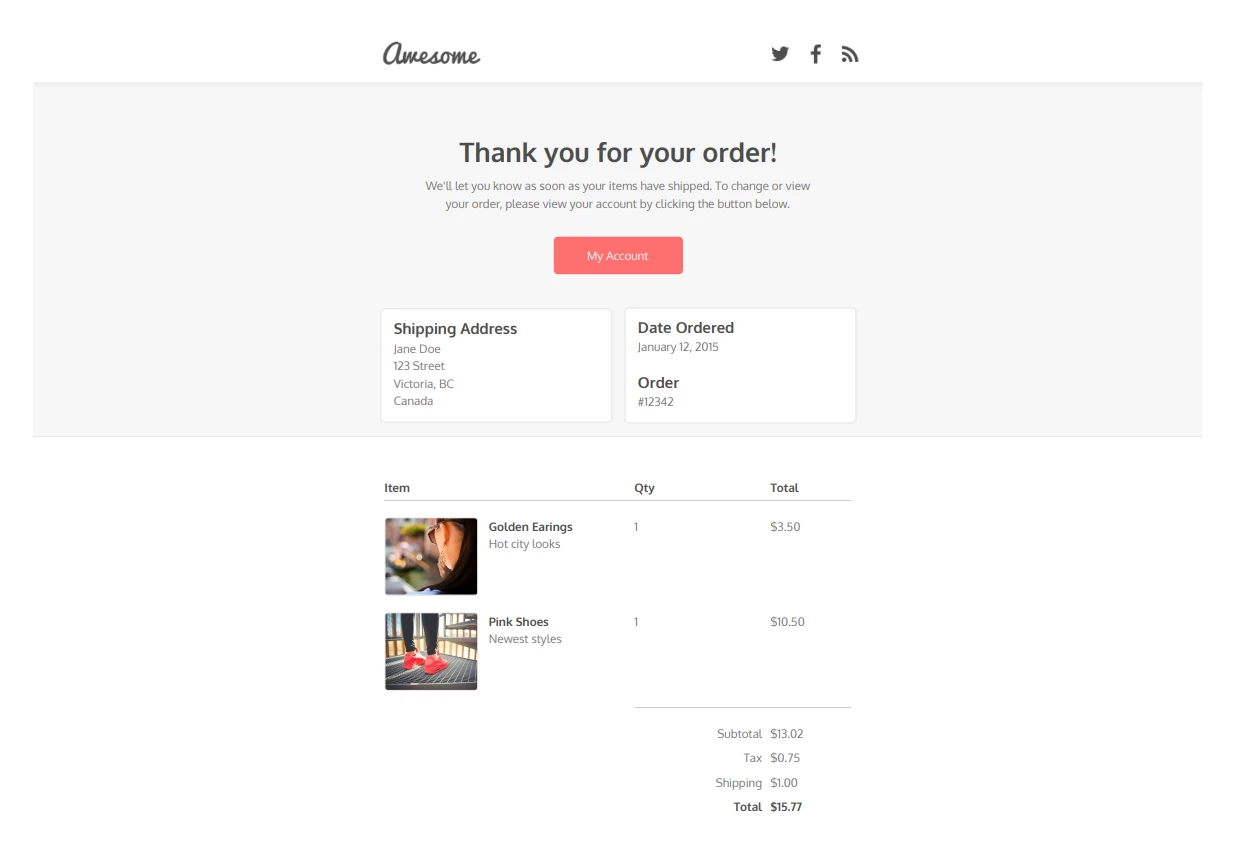
La conversión de URL a PDF de IronPDF permite la conversión directa de páginas web en vivo a PDF proporcionando la URL de la página web. Esto incluye la representación de todos los elementos de la página web, como HTML, CSS y JavaScript, en su estado actual en la web.
using IronPdf;
IronPdf.License.LicenseKey = "Your-License-Key";
var renderer = new ChromePdfRenderer();
renderer.RenderingOptions.PaperSize = IronPdf.Rendering.PdfPaperSize.A2;
// Crear un PDF a partir de una cadena HTML usando C#
var pdf = renderer.RenderUrlAsPdf("https://en.wikipedia.org/wiki/PDF");
// Exportar a un archivo o Stream
pdf.SaveAs("c://UrlToPdf.pdf");using IronPdf;
IronPdf.License.LicenseKey = "Your-License-Key";
var renderer = new ChromePdfRenderer();
renderer.RenderingOptions.PaperSize = IronPdf.Rendering.PdfPaperSize.A2;
// Crear un PDF a partir de una cadena HTML usando C#
var pdf = renderer.RenderUrlAsPdf("https://en.wikipedia.org/wiki/PDF");
// Exportar a un archivo o Stream
pdf.SaveAs("c://UrlToPdf.pdf");Imports IronPdf
IronPdf.License.LicenseKey = "Your-License-Key"
Dim renderer = New ChromePdfRenderer()
renderer.RenderingOptions.PaperSize = IronPdf.Rendering.PdfPaperSize.A2
' Crear un PDF a partir de una cadena HTML usando C#
Dim pdf = renderer.RenderUrlAsPdf("https://en.wikipedia.org/wiki/PDF")
' Exportar a un archivo o Stream
pdf.SaveAs("c://UrlToPdf.pdf")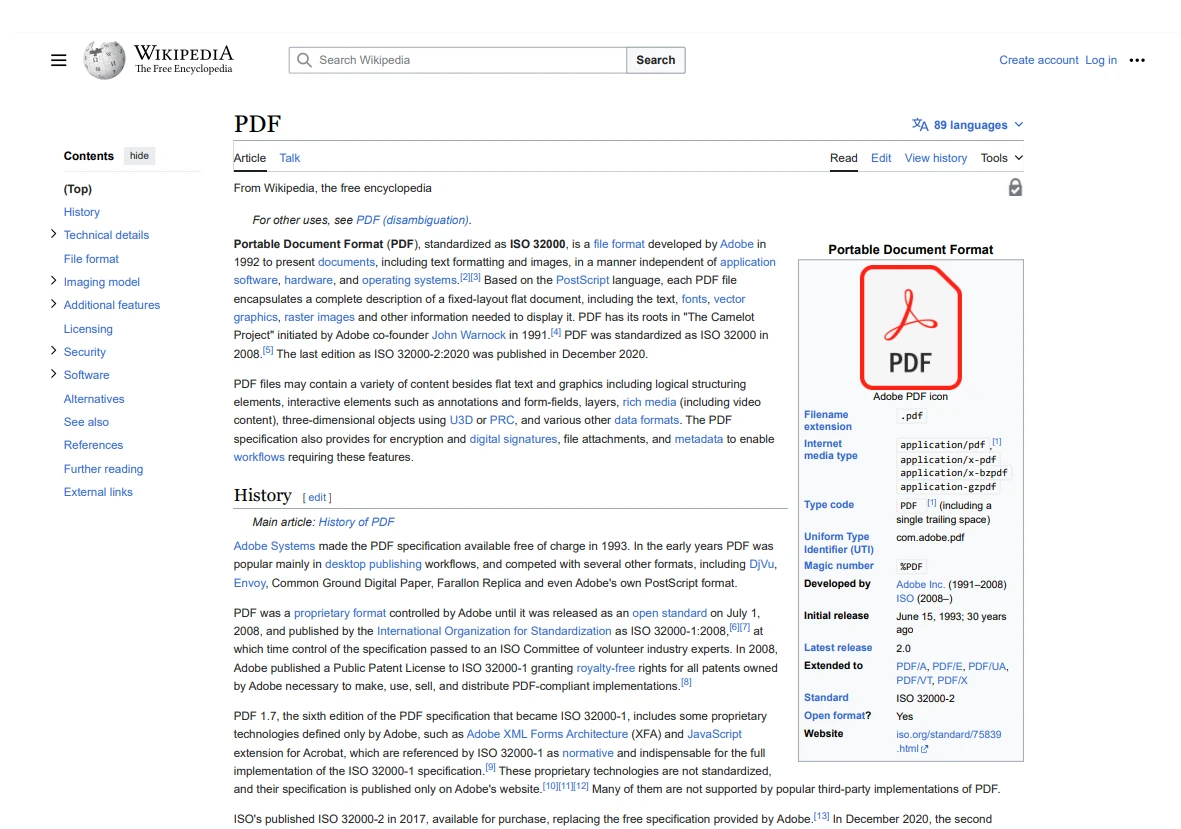
IronPDF admite el conversión de imágenes a PDF. Esta funcionalidad es beneficiosa para preservar la integridad visual de los documentos al pasar de formatos de imagen como JPG, PNG o TIFF a un formato PDF más versátil y ampliamente aceptado. Esta función es especialmente útil para compilar documentos escaneados, fotos o gráficos en un único archivo PDF, que luego se puede compartir o archivar con facilidad.
IronPDF permite extracción de páginas de documentos PDF como imágenes. Esto puede ser especialmente útil cuando necesite crear miniaturas para la vista previa de un documento en una página web o para extraer imágenes de alta calidad incrustadas en PDF para utilizarlas por separado. Cada página se representa como una imagen individual, que puede utilizarse en diversas aplicaciones.
using IronPdf;
IronPdf.License.LicenseKey = "Your-License-Key";
var pdf = PdfDocument.FromFile("c://factura.pdf");
// Extraer todas las páginas a una carpeta como archivos de imagen
pdf.RasterizeToImageFiles(@"C:\image\folder\*.png");
// Se pueden especificar dimensiones e intervalos de páginas
pdf.RasterizeToImageFiles(@"C:\image\folder\example_pdf_image_*.jpg", 100, 80);
// Extraer todas las páginas como objetos AnyBitmap
AnyBitmap [] pdfBitmaps = pdf.ToBitmap();using IronPdf;
IronPdf.License.LicenseKey = "Your-License-Key";
var pdf = PdfDocument.FromFile("c://factura.pdf");
// Extraer todas las páginas a una carpeta como archivos de imagen
pdf.RasterizeToImageFiles(@"C:\image\folder\*.png");
// Se pueden especificar dimensiones e intervalos de páginas
pdf.RasterizeToImageFiles(@"C:\image\folder\example_pdf_image_*.jpg", 100, 80);
// Extraer todas las páginas como objetos AnyBitmap
AnyBitmap [] pdfBitmaps = pdf.ToBitmap();Imports IronPdf
IronPdf.License.LicenseKey = "Your-License-Key"
Dim pdf = PdfDocument.FromFile("c://factura.pdf")
' Extraer todas las páginas a una carpeta como archivos de imagen
pdf.RasterizeToImageFiles("C:\image\folder\*.png")
' Se pueden especificar dimensiones e intervalos de páginas
pdf.RasterizeToImageFiles("C:\image\folder\example_pdf_image_*.jpg", 100, 80)
' Extraer todas las páginas como objetos AnyBitmap
Dim pdfBitmaps() As AnyBitmap = pdf.ToBitmap()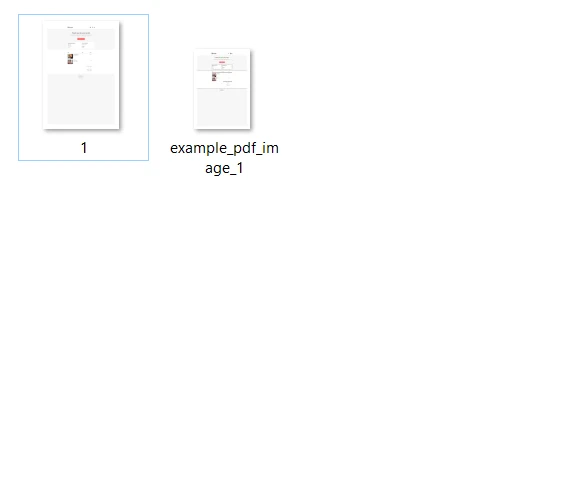
En Conversión de DOCX a PDF de IronPDF garantiza que los documentos de Word se conviertan sin problemas a formato PDF, conservando todo el formato y el contenido del documento original. Esta función es crucial para crear versiones finales de documentos listos para su distribución o publicación, ya que los PDF se utilizan mucho por su visualización coherente en distintas plataformas.
using IronPdf;
IronPdf.License.LicenseKey = "Your-License-Key";
// Instanciar renderizador
DocxToPdfRenderer renderer = new DocxToPdfRenderer();
// Renderizar a partir de un archivo DOCX
PdfDocument pdf = renderer.RenderDocxAsPdf("invoice.docx");
// Guardar el PDF
pdf.SaveAs("invoice.pdf");using IronPdf;
IronPdf.License.LicenseKey = "Your-License-Key";
// Instanciar renderizador
DocxToPdfRenderer renderer = new DocxToPdfRenderer();
// Renderizar a partir de un archivo DOCX
PdfDocument pdf = renderer.RenderDocxAsPdf("invoice.docx");
// Guardar el PDF
pdf.SaveAs("invoice.pdf");Imports IronPdf
IronPdf.License.LicenseKey = "Your-License-Key"
' Instanciar renderizador
Dim renderer As New DocxToPdfRenderer()
' Renderizar a partir de un archivo DOCX
Dim pdf As PdfDocument = renderer.RenderDocxAsPdf("invoice.docx")
' Guardar el PDF
pdf.SaveAs("invoice.pdf")La capacidad de IronPDF de añadir contenido HTML como encabezados y pies de página en un documento PDF mejora la personalización del resultado. Esto significa que puede incluir enlaces dinámicos, textos estilizados o imágenes en las secciones de encabezado y pie de página de un PDF. Esto es ideal para crear una marca, añadir enlaces de navegación relevantes o proporcionar información de contacto en un formato profesional.
Inserción de números de página y gestión de los saltos de página son importantes para la legibilidad del documento y la navegación. IronPDF proporciona las herramientas para añadir números de página mediante programación en varios estilos y formatos, así como para controlar dónde se producen los saltos de página, lo que resulta especialmente útil en informes, contratos y documentos de varias secciones.
La configuración personalizada de los márgenes en IronPDF permite a los desarrolladores definir el diseño preciso de la página PDF. Este control sobre los márgenes es importante cuando se cumplen requisitos de formato específicos, como en el caso de documentos legales o trabajos académicos, en los que puede ser necesario cumplir con precisión las directrices sobre márgenes.
using IronPdf;
IronPdf.License.LicenseKey = "Your-License-Key";
var renderer = new ChromePdfRenderer();
// Establecer márgenes (en milímetros)
renderer.RenderingOptions.MarginTop = 40;
renderer.RenderingOptions.MarginLeft = 20;
renderer.RenderingOptions.MarginRight = 20;
renderer.RenderingOptions.MarginBottom = 40;
renderer.RenderHtmlFileAsPdf("invoice").SaveAs("my-content.pdf");using IronPdf;
IronPdf.License.LicenseKey = "Your-License-Key";
var renderer = new ChromePdfRenderer();
// Establecer márgenes (en milímetros)
renderer.RenderingOptions.MarginTop = 40;
renderer.RenderingOptions.MarginLeft = 20;
renderer.RenderingOptions.MarginRight = 20;
renderer.RenderingOptions.MarginBottom = 40;
renderer.RenderHtmlFileAsPdf("invoice").SaveAs("my-content.pdf");Imports IronPdf
IronPdf.License.LicenseKey = "Your-License-Key"
Dim renderer = New ChromePdfRenderer()
' Establecer márgenes (en milímetros)
renderer.RenderingOptions.MarginTop = 40
renderer.RenderingOptions.MarginLeft = 20
renderer.RenderingOptions.MarginRight = 20
renderer.RenderingOptions.MarginBottom = 40
renderer.RenderHtmlFileAsPdf("invoice").SaveAs("my-content.pdf")La seguridad es una preocupación primordial, y IronPDF la aborda ofreciendo Cifrado y descifrado de PDF capacidades. Cifrar un PDF restringe el acceso no autorizado, protegiendo la información confidencial. La función de descifrado es igualmente importante cuando es necesario eliminar restricciones para editar o imprimir, siempre que se concedan los permisos adecuados.
Firmas digitales añaden una capa de verificación y autenticidad a un documento. IronPDF admite la firma digital, una función esencial para documentos legales, contratos y cualquier comunicación oficial que requiera confirmación de identidad e intención.
Compresión PDF es una función esencial de IronPDF que ayuda a reducir el tamaño de los archivos de documentos, lo que facilita el uso compartido y el almacenamiento. Esta función es especialmente útil cuando se trata de documentos de gran tamaño que contienen imágenes de alta resolución o muchos datos, ya que garantiza que el documento sea más manejable sin comprometer la calidad.
using IronPdf;
var pdf = new PdfDocument("doc.pdf");
// El parámetro de calidad puede ser de 1 a 100, siendo 100 el 100% de la calidad original.
pdf.CompressImages(60);
pdf.SaveAs("compressed_doc.pdf");using IronPdf;
var pdf = new PdfDocument("doc.pdf");
// El parámetro de calidad puede ser de 1 a 100, siendo 100 el 100% de la calidad original.
pdf.CompressImages(60);
pdf.SaveAs("compressed_doc.pdf");Imports IronPdf
Private pdf = New PdfDocument("doc.pdf")
' El parámetro de calidad puede ser de 1 a 100, siendo 100 el 100% de la calidad original.
pdf.CompressImages(60)
pdf.SaveAs("compressed_doc.pdf")PdfPig es una biblioteca que destaca en la lectura y el análisis de documentos PDF. Aunque no ofrece un amplio conjunto de funciones para crear o manipular PDF como IronPDF, PdfPig sí dispone de funciones avanzadas para extraer texto y otros contenidos con precisión y eficacia.
PdfPig puede manejar diseños de texto complejos, incluyendo columnas y tablas, y es capaz de extraer el texto en el orden de lectura correcto. Esto es esencial para el procesamiento de datos o al convertir contenidos PDF a otros formatos para el análisis de textos.
using UglyToad.PdfPig;
using System;
class Program
{
static void Main()
{
using (var pdf = PdfDocument.Open("path/to/pdf"))
{
foreach (var page in pdf.GetPages())
{
foreach (var letter in page.Letters)
{
Console.WriteLine($"Text: {letter.Value}, Location: {letter.Location}");
}
}
}
}
}using UglyToad.PdfPig;
using System;
class Program
{
static void Main()
{
using (var pdf = PdfDocument.Open("path/to/pdf"))
{
foreach (var page in pdf.GetPages())
{
foreach (var letter in page.Letters)
{
Console.WriteLine($"Text: {letter.Value}, Location: {letter.Location}");
}
}
}
}
}Imports UglyToad.PdfPig
Imports System
Friend Class Program
Shared Sub Main()
Using pdf = PdfDocument.Open("path/to/pdf")
For Each page In pdf.GetPages()
For Each letter In page.Letters
Console.WriteLine($"Text: {letter.Value}, Location: {letter.Location}")
Next letter
Next page
End Using
End Sub
End ClassPdfPig puede extraer imágenes y trazados vectoriales de PDF, que pueden utilizarse para la recuperación de activos, el análisis de documentos y el archivado.
using UglyToad.PdfPig;
using UglyToad.PdfPig.Content;
using System;
using System.IO;
using System.Drawing;
class Program
{
static void Main()
{
using (var pdf = PdfDocument.Open("example.pdf"))
{
foreach (var page in pdf.GetPages())
{
var images = page.GetImages();
foreach (var image in images)
{
using (var img = Image.FromStream(new MemoryStream(image.Bytes)))
{
img.Save($"extracted_image_{page.Number}.png");
}
}
}
}
}
}using UglyToad.PdfPig;
using UglyToad.PdfPig.Content;
using System;
using System.IO;
using System.Drawing;
class Program
{
static void Main()
{
using (var pdf = PdfDocument.Open("example.pdf"))
{
foreach (var page in pdf.GetPages())
{
var images = page.GetImages();
foreach (var image in images)
{
using (var img = Image.FromStream(new MemoryStream(image.Bytes)))
{
img.Save($"extracted_image_{page.Number}.png");
}
}
}
}
}
}Imports UglyToad.PdfPig
Imports UglyToad.PdfPig.Content
Imports System
Imports System.IO
Imports System.Drawing
Friend Class Program
Shared Sub Main()
Using pdf = PdfDocument.Open("example.pdf")
For Each page In pdf.GetPages()
Dim images = page.GetImages()
For Each image In images
Using img = System.Drawing.Image.FromStream(New MemoryStream(image.Bytes))
img.Save($"extracted_image_{page.Number}.png")
End Using
Next image
Next page
End Using
End Sub
End ClassCon PdfPig, es posible recuperar no sólo el contenido, sino también los metadatos de un PDF, que incluyen información como el autor, la fecha de creación y las propiedades personalizadas incrustadas en el documento.
using System;
using UglyToad.PdfPig;
using UglyToad.PdfPig.Content;
// Abrir el documento PDF
using (PdfDocument document = PdfDocument.Open(pdfPath))
{
// Recorrer cada página del PDF
foreach (Page page in document.GetPages())
{
// Extraer texto de la página actual
string text = page.Text;
// Envía el texto a la consola
Console.WriteLine(text);
}
}
// Esperar la entrada del usuario para cerrar el programa
Console.WriteLine("Press any key to exit...");
Console.ReadKey();using System;
using UglyToad.PdfPig;
using UglyToad.PdfPig.Content;
// Abrir el documento PDF
using (PdfDocument document = PdfDocument.Open(pdfPath))
{
// Recorrer cada página del PDF
foreach (Page page in document.GetPages())
{
// Extraer texto de la página actual
string text = page.Text;
// Envía el texto a la consola
Console.WriteLine(text);
}
}
// Esperar la entrada del usuario para cerrar el programa
Console.WriteLine("Press any key to exit...");
Console.ReadKey();Imports System
Imports UglyToad.PdfPig
Imports UglyToad.PdfPig.Content
' Abrir el documento PDF
Using document As PdfDocument = PdfDocument.Open(pdfPath)
' Recorrer cada página del PDF
For Each page As Page In document.GetPages()
' Extraer texto de la página actual
Dim text As String = page.Text
' Envía el texto a la consola
Console.WriteLine(text)
Next page
End Using
' Esperar la entrada del usuario para cerrar el programa
Console.WriteLine("Press any key to exit...")
Console.ReadKey()He aquí el texto extraído:
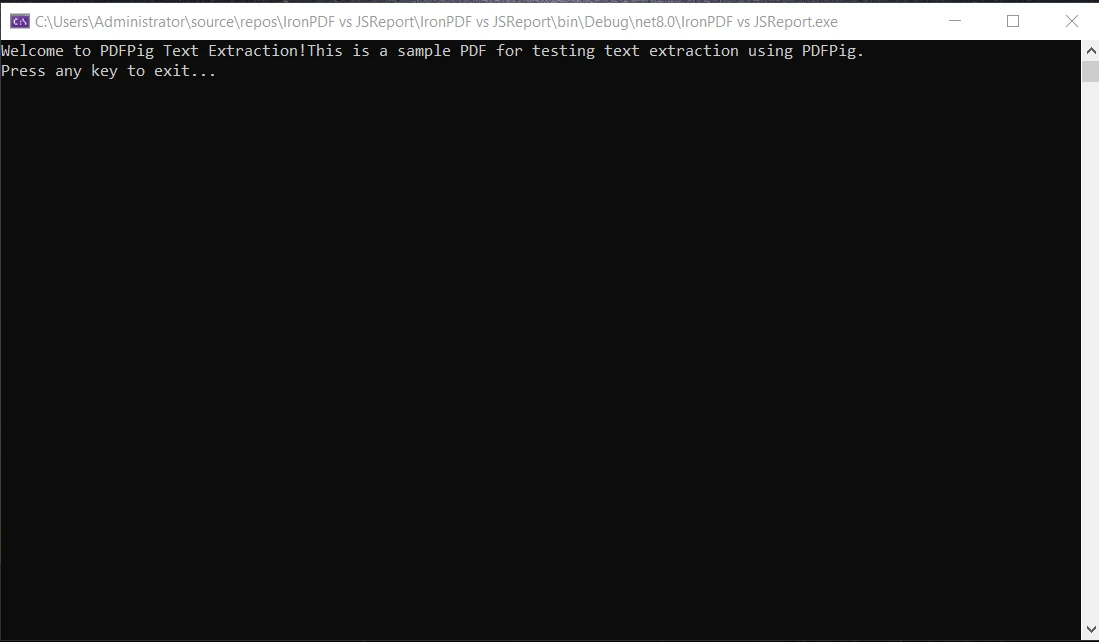
La recuperación de metadatos implica acceder a la información interna de un documento PDF, como el título, el autor y el asunto. Esta función de PDFPig es útil para clasificar, organizar y comprender el contexto de los archivos PDF.
using UglyToad.PdfPig;
using System;
class Program
{
static void Main()
{
using (var pdf = PdfDocument.Open("example.pdf"))
{
var info = pdf.Information;
Console.WriteLine($"Title: {info.Title}");
Console.WriteLine($"Author: {info.Author}");
Console.WriteLine($"Subject: {info.Subject}");
}
}
}using UglyToad.PdfPig;
using System;
class Program
{
static void Main()
{
using (var pdf = PdfDocument.Open("example.pdf"))
{
var info = pdf.Information;
Console.WriteLine($"Title: {info.Title}");
Console.WriteLine($"Author: {info.Author}");
Console.WriteLine($"Subject: {info.Subject}");
}
}
}Imports UglyToad.PdfPig
Imports System
Friend Class Program
Shared Sub Main()
Using pdf = PdfDocument.Open("example.pdf")
Dim info = pdf.Information
Console.WriteLine($"Title: {info.Title}")
Console.WriteLine($"Author: {info.Author}")
Console.WriteLine($"Subject: {info.Subject}")
End Using
End Sub
End ClassPDFPig no puede convertir HTML a PDF. Es una biblioteca diseñada específicamente para extraer y analizar contenidos de archivos PDF existentes en lugar de crear o convertir documentos. PDFPig destaca en la lectura de PDF, la extracción de texto, el análisis del diseño del documento y la extracción de otros contenidos como imágenes.
IronPDF ofrece amplia documentación y apoyo para ayudar a los desarrolladores a implantar y utilizar sus funciones con eficacia. La documentación incluye una completa guía de iniciación, una descripción general de las funciones, ejemplos de inicio rápido y referencias detalladas a objetos.
En términos de soporte, IronPDF proporciona soporte técnico 24 horas al día, 5 días a la semana, con ingenieros disponibles para ayudar con cualquier problema que pueda surgir. El equipo de soporte es receptivo y se dedica a mejorar continuamente IronPDF con nuevas versiones. Animan a los usuarios a que envíen informes de errores y aporten sus comentarios para seguir mejorando la biblioteca. Se publican actualizaciones periódicas, a veces más de una vez al mes, para garantizar que la biblioteca se mantiene al día con las últimas funciones y correcciones.
PdfPig, al ser una biblioteca de código abierto, depende de la documentación y el soporte de la comunidad. Aunque puede que no ofrezca el mismo nivel de soporte técnico dedicado que un producto comercial como IronPDF, hay recursos disponibles donde los desarrolladores pueden buscar asistencia y documentación. Esto suele incluir repositorios de GitHub, foros comunitarios o plataformas como Stack Overflow, donde los desarrolladores pueden compartir conocimientos y soluciones.
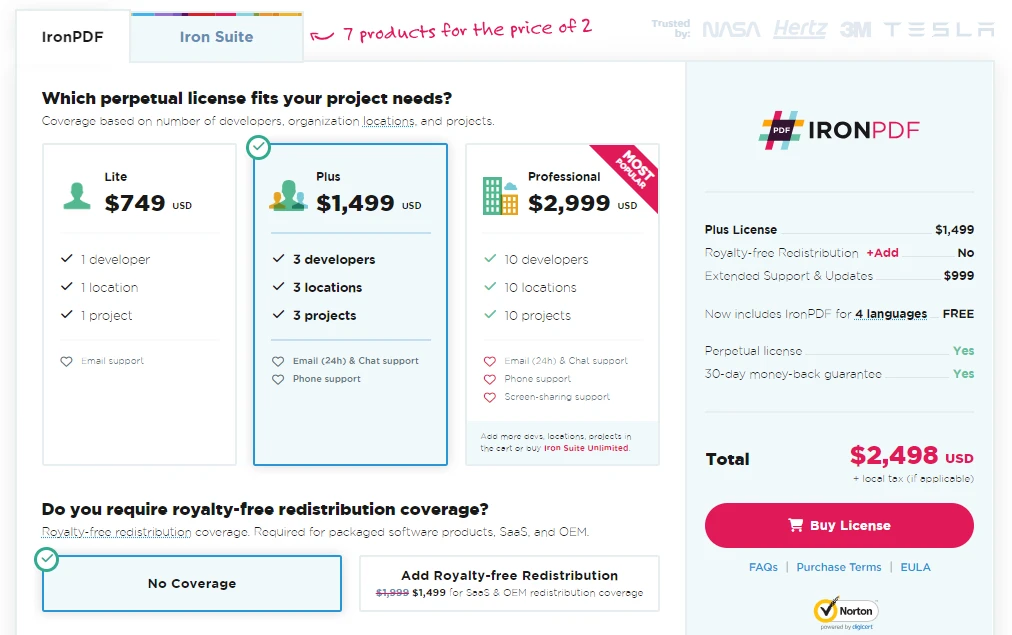
La estructura de precios de IronPDF ofrece tres ediciones principales, cada una de ellas con una tarifa única y distintos niveles de funciones adecuadas para diferentes escalas de proyectos:
Edición ilimitada: El paquete más completo, con un precio de 2999 dólares, está diseñado para proyectos empresariales a gran escala que requieren un uso ilimitado.
Estos precios reflejan una tarifa única para licencias perpetuas, que incluyen un año de soporte y actualizaciones. La asistencia ampliada y las actualizaciones adicionales pueden adquirirse por separado. IronPDF ofrece un prueba gratuita que permite a los desarrolladores evaluar sus características y capacidades. Durante el periodo de prueba, puede utilizar la biblioteca sin coste alguno para evaluar si cumple los requisitos de su proyecto antes de comprometerse a comprarla.
Para conocer los precios más actualizados y confirmar los detalles de lo que incluye cada edición, debe visitar la página oficial Página de precios de IronPDF.
PdfPig es un proyecto de código abierto con licencia MIT. Se trata de una licencia permisiva que permite la reutilización dentro de software propietario siempre que la licencia y el aviso de copyright se incluyan con cualquier parte sustancial del software. La licencia MIT no impone muchas restricciones al uso o distribución del software, lo que la convierte en una opción flexible para que desarrolladores y empresas la integren en sus proyectos.
Al comparar IronPDF y PdfPig, hemos diseccionado una serie de factores, desde sus funcionalidades básicas hasta sus características avanzadas, rendimiento, documentación, soporte y modelos de licencia.
IronPDF destaca por su completo conjunto de funciones para crear y editar PDF directamente a partir de HTML, imágenes y texto, así como por su capacidad para añadir funciones avanzadas como cifrado, firmas digitales y encabezados/pies de página personalizados. Se adapta a una gran variedad de necesidades de los desarrolladores gracias a sus licencias escalonadas, que ofrecen opciones desde proyectos a pequeña escala hasta implantaciones a nivel empresarial. La naturaleza comercial de IronPDF se refleja en su soporte estructurado y en su amplia documentación, lo que lo convierte en una opción fiable para aplicaciones críticas en las que es necesario un soporte continuo y actualizaciones periódicas.
PdfPig es una herramienta especializada en la extracción de texto y otros contenidos de archivos PDF. Se distingue por su licencia MIT, que permite una gran flexibilidad a los desarrolladores para utilizarlo e integrarlo en sus aplicaciones, incluidos los proyectos comerciales, sin incurrir en costes adicionales. Aunque puede que no ofrezca el mismo nivel de documentación y asistencia directa que IronPDF, su comunidad de código abierto proporciona una plataforma de colaboración y ayuda.
La elección entre IronPDF y PDFPig dependerá de las necesidades específicas de su proyecto. Si necesita funciones sólidas de creación y edición de PDF con asistencia comercial, IronPDF es la opción adecuada. Sin embargo, si su principal necesidad es extraer y analizar contenido PDF, y prefiere una solución de código abierto, PDFPig es una excelente opción.
9 productos API .NET para sus documentos de oficina








